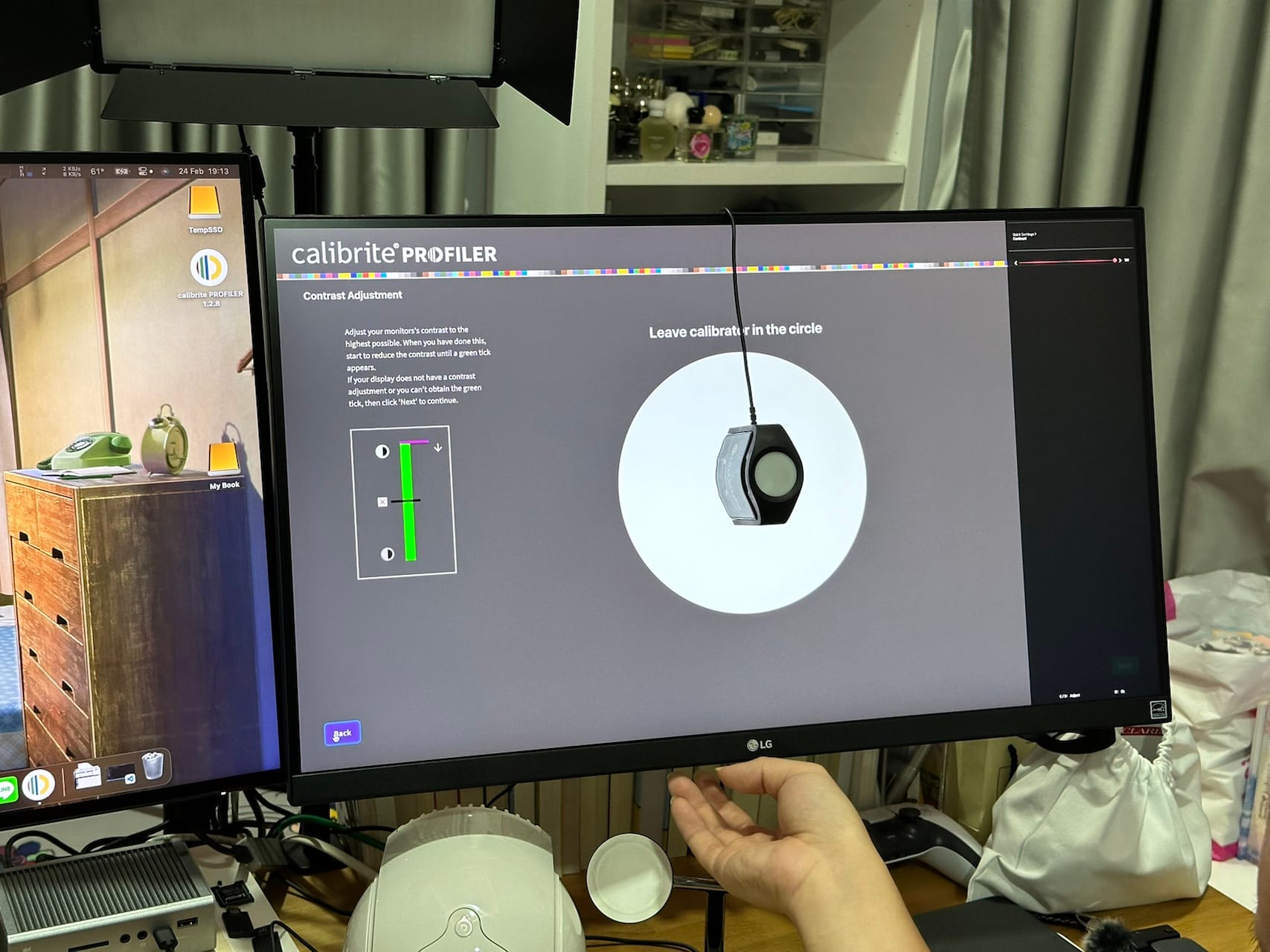
Calibrate หน้าจอไปทำไมและทำอย่างไร
เรื่องของเรื่องคือ เราซื้อจอ Dell Ultrasharp 32 นิ้วมาใหม่ และมักนำมาใช้ทำงานพวก Colour Grading และ แต่งรูป ด้วย เรื่องสีเป็นเรื่องสำคัญมาก ๆ ไปนั่งคุยกับเพื่อนก็คือ เพื่อนมาทำเลยให้ค่าาา วันนี้เราจะมาเล่าให้อ่านกันว่า ทำไม เราจำเป็นต้องทำ Display Calibration และ หลักการเบื้องหลังคืออะไร
การแสดงผล และ Colour Space
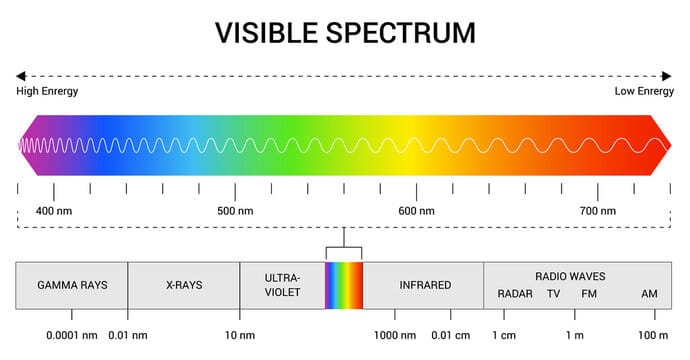
การที่เราจะเห็นสีต่าง ๆ เกิดจากคลื่นที่มีความถี่ในช่วง Visible Light หรือช่วงคลื่นที่มีความยาวคลื่นตั้งแต่ 400-700nm ไล่ตามสายรุ้งตั้งแต่ ม่วงจนถึงแดงไป ซึ่งตาของเราเป็นเหมือน Sensor ที่สามารถแปรผลคลื่นพวกนี้แหละ ให้ออกมาเป็นสีที่เราเข้าใจได้
สิ่งที่หน้าจอทำกันคือ การแปลงสิ่งที่ต้องแสดงผลออกมาเป็นคลื่นแสงความถี่ต่าง ๆ เช่น Pixel นี้ ถูกรับผิดชอบด้วยหลอดทั้งหมด 4 หลอด เป็นสีแดง ตัวหลอดทั้ง 4 จะต้องปล่อยคลื่นที่มีความยาวคลื่น 400 nm ออกมา โดยที่โลกของเรามีเทคโนโลยีหลายตัวในการที่จะสร้างคลื่น หรือ แสง ที่มีสีตามที่เราต้องการหลากหลายตัว เช่น LED และ OLED ในปัจจุบัน
ซึ่งเทคโนโลยีการแสดงผล ได้รับการพัฒนาขึ้นมาเรื่อย ๆ จากสมัยก่อนหน้าจอแสดงผลสีได้น้อยมาก ๆ ตอนนี้กลับกลายเป็นเราแสดงผลได้เยอะกว่าเดิมมาก ๆ มันเลยทำให้เราจะต้องมีการกำหนดขอบเขตการแสดงผล เช่น หน้าจอตัวนี้สามารถแสดงผล หรือปล่อยคลื่นแสงสีได้มากขนาดไหน
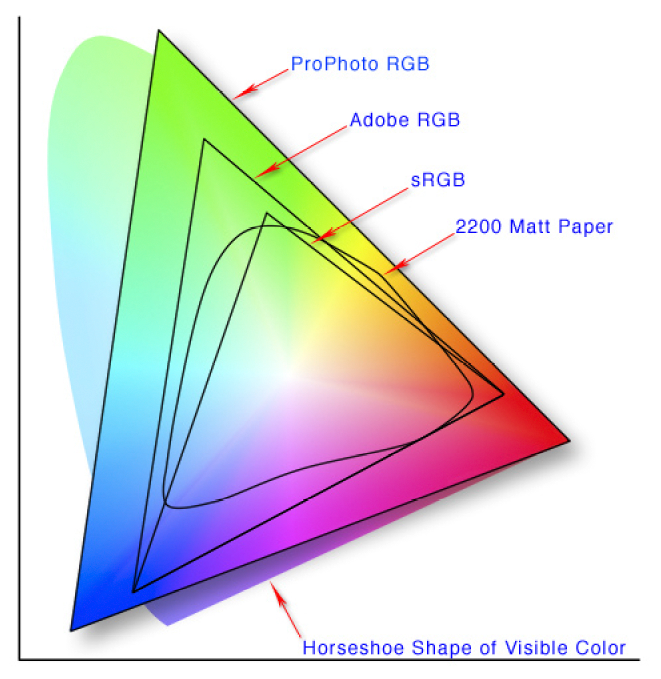
ขอบเขตสีที่ว่านี้ เราเรียกว่า Colour Space มีออกมาหลากหลายแบบมาก โดยแต่ละแบบนั้นมีขนาดแตกต่างกันออกไป โดยมาตรฐานที่เรามักเจอคือ sRGB น่าจะเป็นตัวที่มีขอบเขตน้อยที่สุดแล้ว พบได้ในจอทั่ว ๆ ไป จนไปถึงตัวที่กว้างมาก ๆ เจอได้ในกลุ่มพวก จอที่มีราคาสูง และออกแบบสำหรับงานที่ทำงานกับสีคือ DCI-P3

หากเราไปซื้อจอที่มีราคา หรือออกแบบมาสำหรับการทำงานระดับ Professional หน่อย เขาจะมีสเปกบอกว่า หน้าจอนี้สามารถแสดงผลได้คิดเป็นร้อยละเท่าไหร่ของ Colour Space นั้น ๆ เช่น Dell Ultrasharp U3223QE ที่เราซื้อมา บอกว่า รองรับ 100 sRGB และ 99% DCI-P3 ถือว่าเป็นสเปกที่ค่อนข้างโอเคกับการนำมาใช้ในงานระดับกึ่ง ๆ Professional ละ หากเทียบกับหน้าจอสำหรับการทำงานเอกสารทั่ว ๆ ไปราคาไม่สูงมาก เขาไม่ได้ต้องการความสามารถในการแสดงผลที่สูงมาก อาจจะกดอยู่ราว ๆ 60% ของ sRGB เท่านั้นเอง
สีตรงคือตรงกับใคร ? ทำไมต้องทำให้สีตรง?
การที่เราบอกว่าสีตรง มันไปตรงกับใคร คำตอบคือ ตรงกับความเป็นจริงที่เรามองเห็น เช่น เมื่อจอบอกว่าต้องการแสดงผลสีแดง สิ่งที่จอแสดงออกมาจะต้องเป็นสีแดง ไม่ใช่แดงแปลก ๆ หรือผิดสีไปเลย (ถ้าอย่างหลังก็พังแล้วมั้งเนี่ย)
ในเมื่อเราดูของเราเอง แล้วทำไมเราจะต้องทำให้สีตรงกันด้วยละ นั่นเป็นเพราะ เรามีการเปิด Content ที่มาจากเครื่องอื่น หรือของคนอื่นที่ใช้อุปกรณ์แตกต่างจากเรา มันคงจะตลกมากถ้า เครื่องของคนทำ เขาทำออกมาได้สีโอเคตามที่ผู้สร้างผลงานต้องการ พอเอาไปเปิดในเครื่องคนนึงติดเขียว อีกคนติดฟ้าก่ำไปเลย มันก็ไม่น่าจะสนุกเท่าไหร่ ทำให้หน้าจอในปัจจุบันจะต้องมีการทำตามมาตรฐานการแสดงผล
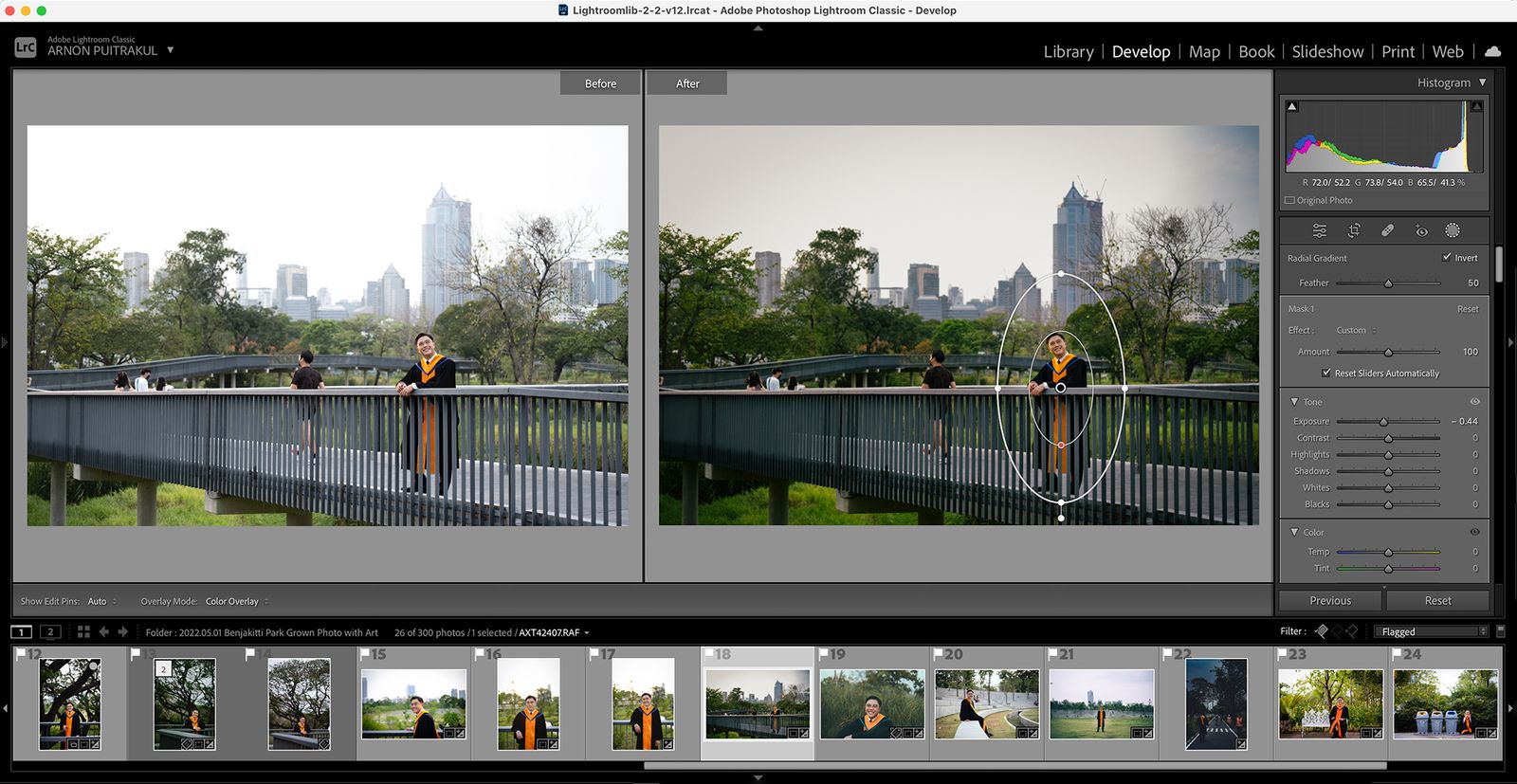
โดยเฉพาะคนที่ทำงานเป็น Colourist และช่างภาพต่าง ๆ คนพวกนี้ทำงานกับสีเยอะมาก หากสีจอเราไม่ตรงกับความเป็นจริง เวลาเราทำงานออกไป งานจะมีความแปลก ๆ ทำให้เกิดปัญหาในการทำงาน ตั้งแต่ต้องไปแก้สีใหม่ ยันถ่ายใหม่ทั้งหมดเลยก็มีเหมือนกัน หรือกระทั่ง หากเราเป็นช่างภาพเอง เราทำภาพส่งกลับไปหาลูกค้า โดน Complain กลับมาว่า ทำไมสีรูปมันอมสีแปลก ๆ ก็เป็นไปได้ ดังนั้น ในกลุ่มคนที่เป็น Professional การ Calibrate หน้าจอของตนนั้นเป็นเรื่องสำคัญมาก ๆ
การที่หน้าจอแต่ละตัว มันมีความสามารถในการแสดงผลสีได้เที่ยงตรงขนาดไหน ขึ้นกับคุณภาพของ Panel จอ หากคุณภาพสูงก็จะแสดงผลได้อย่างแม่นยำ แต่หากเป็น Panel คุณภาพต่ำหน่อยก็จะแสดงผลได้ไม่ตรงเท่าไหร่ นี่แหละ จุดแยกจุดหนึ่งที่จอถูกกับจอแพงมันแตกต่างกัน
จอแสดงผลสีได้เยอะ แต่ไม่ได้แปลว่าตรงทุกตัว
จอบางตัว เคลมมาเลยว่า ตัวเองสามารถรองรับการแสดงผล DCI-P3 ได้ 100% ไปเลยจุก ๆ แต่นั่นไม่ได้หมายความว่า จอตัวนั้นจะแสดงสีได้อย่างเที่ยงตรงตั้งแต่แกะกล่อง แค่ว่ามันสามารถ ไม่ได้แปลว่า มันจะออกมาตรง
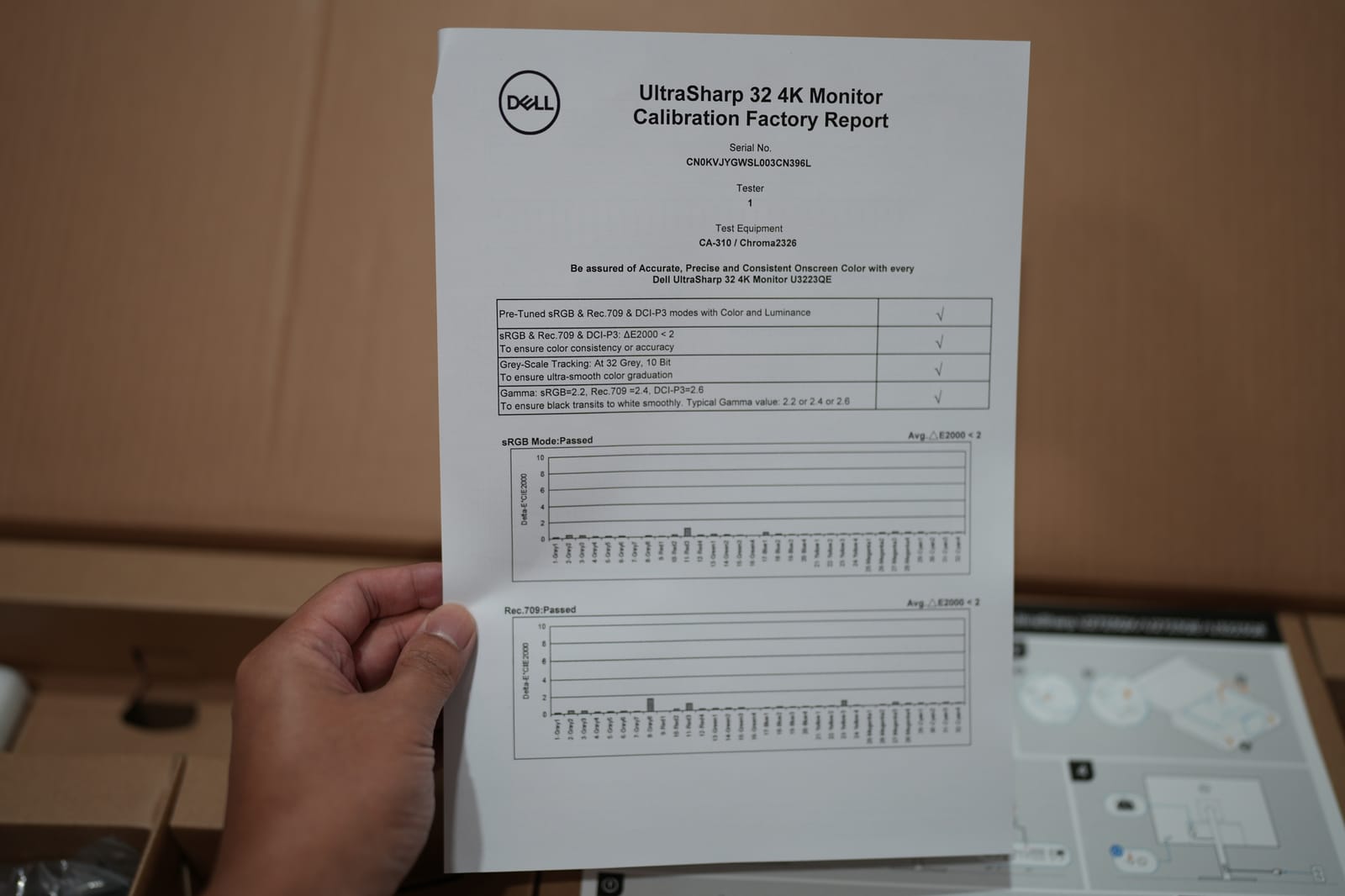
ทำให้จอบางตัว ที่ราคาสูงขึ้นมาหน่อย มีการ Calibrate มาจากโรงงาน เช่น Dell Ultrasharp ที่เรากดมานั้น เขาบอกว่า เขาทำมาให้เราหมดแล้ว โดยมีค่า Delta-e น้อยกว่า 2 ซึ่งถือว่าเป็นเรื่องดีที่มาก ๆ แต่เราจะบอกว่า มันไม่ได้ออกมาตรงมากขนาดนั้นหรอก
ถึงเราจะ Calibrate ไปแล้ว เมื่อเวลาผ่านไปเรื่อย ๆ จอของเราจะแสดงสีผลผิดเพี้ยนมากขึ้นเรื่อย ๆ อาการนี้เรียกว่า Colour Drift เกิดจาก Panel ที่มีการเสื่อมสภาพมากขึ้นเรื่อย ๆ จากการใช้งาน ทำให้ ถึงแม้ว่าเราจะ Calibrate หน้าจอแล้ว เมื่อเวลาผ่านไป เราจำเป็นต้อง Calibrate ใหม่เรื่อย ๆ เพื่อความเที่ยงตรงในการแสดงผลอยู่ตลอดเวลา เช่น จอสำหรับการทำงานระดับ Professional บางตัวอาจจะจำเป็นต้อง Calibrate ทุก ๆ 1-2 เดือนได้เลยทีเดียว
แต่สำหรับจอที่ใช้งานในระดับ Prosumer หรือ Semi-Professional ส่วนใหญ่ เราอาจจะไม่จำเป็นต้อง Calibrate บ่อยขนาดนั้น เพราะเรื่องค่าใช้จ่ายและเวลาในการ Calibrate เพราะหากเราจ้างคนมาทำ อาจจะต้องเสียค่าใช้จ่ายอยู่ 400-1,000 บาท/จอ/ครั้ง และเวลาอีกหลายชั่วโมงต่อรอบเลยทีเดียว เรียกว่าเป็น Cost ที่ต้องจ่ายเยอะพอสมควร ทั้งในเรื่องของเวลา และ เงิน
ดังนั้น สำหรับเราเอง ที่ไม่ได้ทำงานที่ต้องใช้ความแม่นยำสูงอะไรมากมาย เราอาจจะ Calibrate กันประมาณปีละครั้งก็ยังได้เลย เพื่อลด Cost ในการทำงานด้วย สั้น ๆ ว่า เงินเยอะ งานเยอะ ทำเยอะ เงินน้อย ทำน้อย
การ Calibrate ทำอย่างไร ?
ภาพที่เราเห็นจากการทำ Calibration คือการเอาเครื่องมาวางไว้ที่จอ แล้วกด Start ในโปรแกรมก็น่าจะจบแล้ว ไม่น่าจะใช้เวลาในการทำมากเท่าไหร่ ตอนเพื่อนบอกว่าจะมาทำให้ก็ไม่ได้คิดอะไรมาก นึกว่าแปบเดียว แต่พอมาดูในรายละเอียดจริง ๆ มีอะไรมากกว่าที่เราคิดเยอะมาก
โดยทั่ว ๆ ไป การทำ Calibration เป้าหมายคือ การทำให้หน้าจอของเราสีตรงกันมากที่สุด โดยวิธีการต่าง ๆ แบบง่ายที่สุดคือ ใช้ตาเรานี่แหละเป็น Sensor ในการมอง โปรแกรมพวกนี้ส่วนใหญ่แล้วจะให้ค่าที่ตรง.... อยู่..... ประมาณหนึ่งเท่านั้น เพราะบางครั้งตาเรามองอาจจะแยกสีที่แตกต่างน้อย ๆ ไม่ออก แต่ถือว่าเพียงพอสำหรับการปรับแบบหยาบ ๆ ในการใช้งานทั่ว ๆ ไปได้อยู่
แต่สำหรับการใช้งานในระดับ Professional เราต้องการความเที่ยงตรงมากกว่านั้น มากกว่าที่จุดเล็ก ๆ ที่ตาเราอาจจะแยกไม่ออก หรือเบลอไปได้ ทำให้เราต้องใช้อุปกรณ์สำหรับ Calibrate เข้ามาช่วย เจ้าสิ่งนี้มันคือ Sensor แปะอยู่บนหน้าจอ คอยอ่านค่าสีที่จอมันแสดงผลออกมา แล้วโปรแกรมจะเอามาเทียบกับสีที่โปรแกรมสั่งให้จอแสดงผลออกมา เราจึงสามารถเปรียบเทียบความต่างของสีที่แสดงผลเทียบกับสิ่งที่โปรแกรมสั่งให้แสดงผลได้นั่นเอง ถ้าเราเข้าไปดูตามท้องตลาด เราจะพบว่า เครื่อง Calibrate นั้นมีหลากหลายราคาให้เราเลือกซื้อเยอะมาก เราคุยกับเพื่อนเราและได้ความรู้มาว่า เครื่องพวกนี้ เมื่อราคามันสูงถึงจุดหนึ่ง คุณภาพของ Sensor มันไม่ได้ต่างกันมากเท่าไหร่ แต่สิ่งที่ทำให้มันมีราคาแพงคือ Software สำหรับการ Calibrate มากกว่า

ในรอบนี้เพื่อนเรามาพร้อมกับเครื่องสำหรับการ Calibrate เลย โดยมันจะแบ่งออกเป็น 2 ขั้นตอนใหญ่ ๆ คือ ขั้นตอนที่เราจะต้องมาปรับค่าสี และ ความสว่างต่าง ๆ ที่ตัวจอ เพื่อให้มันเที่ยงตรงที่สุดก่อน โดยตัวโปรแกรมเขาจะมี Wizard ออกมาช่วยเราจัดการ ตั้งแต่การปรับ Brightness, Contrast และ จอบางตัวสามารถปรับสมดุลสี RGB ได้ ขั้นตอนนี้แหละที่กินเวลาเยอะมาก ๆ เพราะการปรับบนหน้าจอ
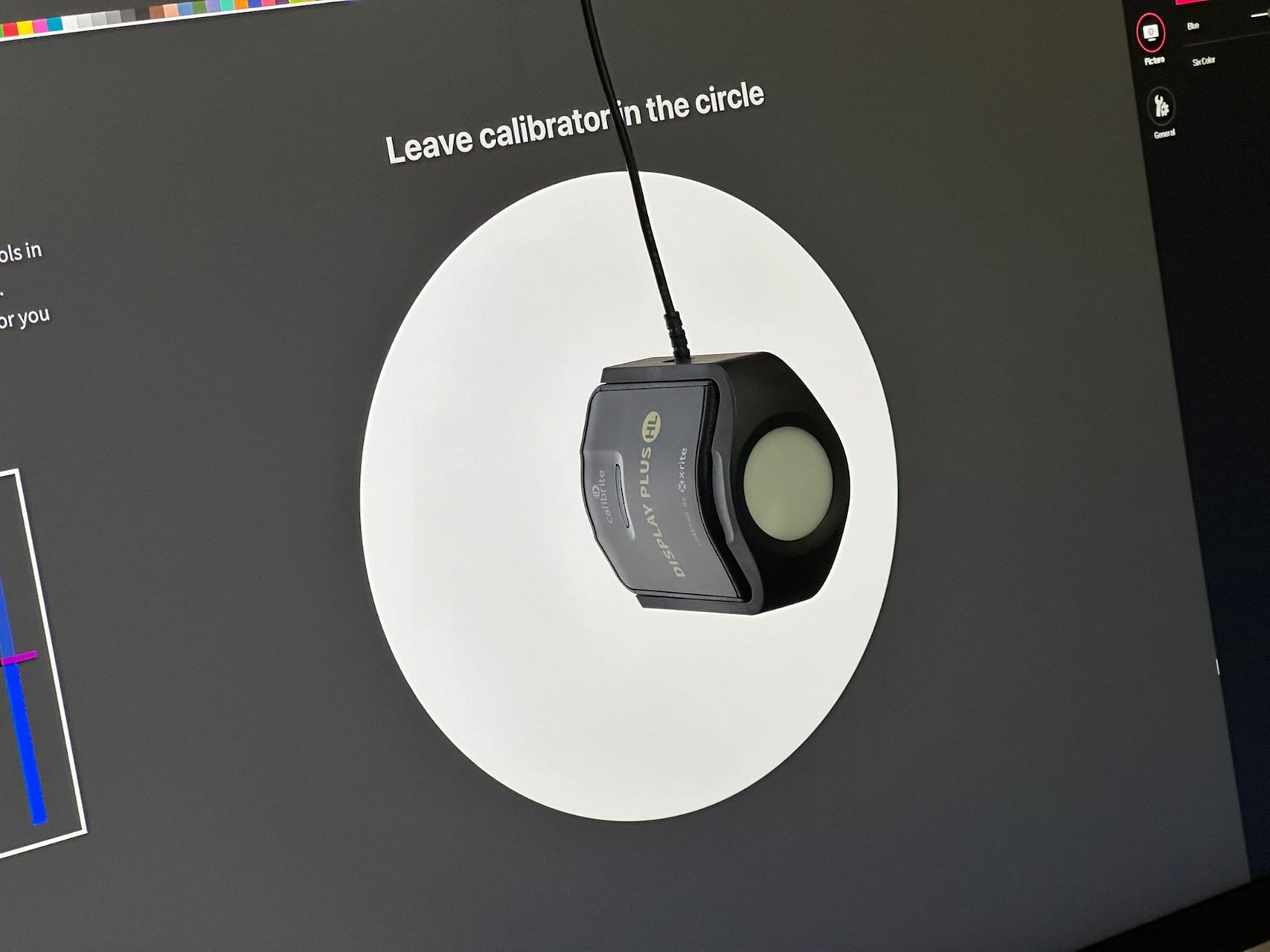
เมื่อปรับสีที่หน้าจอได้ตรงที่สุด ถึงตาของ Software กันบ้าง ส่วนนี้เครื่องมันจะพยายามไปปรับค่าสีที่สั่งจออีกทีหนึ่ง ถ้าเป็นไส้ในของมันจริง ๆ คือการสร้างสิ่งที่ลักษณะเหมือน LUT ขึ้นมาว่า ถ้ามันต้องการให้แสดงผลสีนี้ แล้วจะสั่งให้จอมันแสดงผลสีอะไร เพื่อให้ออกมาตรงในหน้าจอที่สุด และตรงจุดนี้แหละ ที่แต่ละ Software มีความแตกต่างกัน ตัวที่ราคาสูง ๆ หน่อย เขามักจะทดสอบด้วยสีจำนวนมาก เพื่อให้มั่นใจว่า สีที่ได้ มันจะตรงมากที่สุดเท่าที่จะเป็นไปได้

และสุดท้าย เมื่อเราปรับค่าสีบนจอ และ บนเครื่องของเราแล้ว บางโปรแกรมมีการทดสอบออกมาด้วยว่า ค่าสีที่เราปรับไปใน 2 ขั้นตอนที่ผ่านมา มันทำให้สีเที่ยงตรงมากขนาดไหน โดยความเที่ยงตรงของค่าสี เราใช้เป็นค่าที่เรียกว่า Delta-E เราไม่ขอลงลึกว่ามันคำนวณอย่างไรละกัน คิดง่าย ๆ ว่า หาก Delta-E ยิ่งน้อยเท่าไหร่แปลว่า จอของเราแสดงผลสีได้ใกล้กับมาตรฐานมากเท่านั้น โดยทั่ว ๆ ไปที่เวลาเขา Calibrate จากโรงงาน เขาจะวัดทุก ๆ สีแล้วเอามาเฉลี่ย ๆ กันเป็นค่า ๆ เดียว แต่สำหรับโปรแกรม Calibrate พวกนี้ เขาจะวัดแยกออกเป็นหลาย ๆ สี แล้วทำเป็นรายงานออกมาให้เราดูเลย ทำให้เราพอจะดูได้เลยว่า สีไหน โทนไหนที่มันเพี้ยนมากเพี้ยนน้อย ซึ่งหลังจากที่เราเห็นค่าตรงนี้ เราสามารถเอามาค่อย ๆ เริ่มขั้นตอนทั้งหมดใหม่ เพื่อให้ได้การแสดงผลที่เที่ยงตรงที่สุด
ยากกว่านั้นใน Setup ที่มีมากกว่า 1 จอ เพราะนอกจากที่เราจะทำให้สีเที่ยงตรงมากที่สุด ยังต้องทำให้สีของจอทั้งหมดมันใกล้เคียงให้มากที่สุดด้วย ขนาดจอรุ่นเดียวกัน ซื้อพร้อมกันยังได้สีไม่ตรงกันเลย ยิ่งในเคสเรา ใช้จอคนละยี่ห้อ คนละขนาด คนละรุ่น ต่างกันไปหมด
เพราะมันทำวน ๆ แบบนี้สัก 2-3 รอบนี่แหละมันเลยใช้เวลานานกว่าที่เราคิด เพื่อนเรามา 5 โมง แล้วกลับไปตอน 5 ทุ่ม อื้ม.... จากที่คิดว่า จอละ 5 นาทีเสร็จอ่อ.... ไม่ นานกว่านั้นเยอะ เป็นงานที่ใช้ทั้งศาสตร์และศิลป์มาก ๆ
สรุป: ผลที่ได้ละคุ้มมั้ย ?

ต้องบอกเลยนะว่า ขอบคุณเพื่อนเรามาก ๆ ที่เข้ามาทำให้ เพราะผลที่ได้นั้นน่าเหลือเชื่อมาก ๆ จากเดิมที่ทั้งสองจอให้สีที่แตกต่างกันมาก เห็นได้ชัดตอนเราใช้ Lightroom ทั้งสองจอ ออกมาสีต่างกันคนละเรื่อง หลังจากที่จอผ่านการ Calibrate แล้ว มันได้สีออกมาเรียกว่า ใกล้เคียงกันสุด ๆ ทำให้การทำงานเราง่ายกว่าเดิมเยอะ ไม่ต้องคิดเผื่อว่า จอแต่ละจอมันจะออกมาเพี้ยนจากจอเราตรงไหนบ้าง และ เวลาเห็น Content อะไร มันรู้สึก ใจฟู มาก ๆ ขาวคือขาว สีไหนสีนั้นตรงมาก ๆ อย่างไม่น่าเชื่อ โดยรวมแล้วหากใครทำงานที่เกี่ยวกับสีจริงจังมาก ๆ เราแนะนำให้ไปทำสักครั้ง แล้วจะติดใจเลยละ
Read Next...

รวม Homebrew Package ที่รักส์
Homebrew เป็นอีกหนึ่งเครื่องมือที่เราชอบมาก ๆ มันทำให้เราสามารถติดตั้งโปรแกรม และเครื่องมือต่าง ๆ ได้เยอะแยะมากมายเต็มไปหมด แต่วันนี้ เราจะมาแนะนำ 5 Homebrew Package ที่เรารักส์และใช้งานบ่อยมาก ๆ กันว่าจะมีตัวไหนกันบ้าง...

รวมวิธีการ Backup ข้อมูลที่ทำได้ง่าย ๆ ที่บ้าน
การสำรองข้อมูลเป็นเรื่องสำคัญมาก ๆ อารมณ์มันเหมือนกับเราซื้อประกันที่เราก็ไม่คาดหวังว่าเราจะได้ใช้มันหรอก แต่ถ้าวันที่เราจำเป็นจะต้องใช้การมีมันย่อมดีกว่าแน่นอน ปัญหาคือเรามีวิธีไหนกันบ้างละที่สามารถสำรองข้อมูลได้ วันนี้เราหยิบยกวิธีง่าย ๆ ที่สามารถทำได้ที่บ้านมานำเสนอกัน...

Trust ความเชื่อมั่น แต่ทำไมวงการ Cyber Security ถึงมูฟออนไป Zero-Trust กัน
คำว่า Zero-Trust น่าจะเป็นคำที่น่าจะเคยผ่านหูผ่านตามาไม่มากก็น้อย หลายคนบอกว่า มันเป็นทางออกสำหรับการบริหาร และจัดการ IT Resource สำหรับการทำงานในปัจจุบันเลยก็ว่าได้ วันนี้เราจะมาเล่าให้อ่านกันว่า มันคืออะไร และ ทำไมหลาย ๆ คนคิดว่า มันเป็นเส้นทางที่ดีที่เราจะมูฟออนกันไปทางนั้น...

แปลงเครื่องคอมเก่าให้กลายเป็น NAS
หลังจากเราลงรีวิว NAS ไป มีคนถามเข้ามาเยอะมากว่า ถ้าเราไม่อยากซื้อเครื่อง NAS สำเร็จรูป เราจะสามารถใช้เครื่องคอมเก่าที่ไม่ได้ใช้แล้วมาเป็นเครื่อง NAS ได้อย่างไรบ้าง มีอุปกรณ์ หรืออะไรที่เราจะต้องติดตั้งเพิ่มเติม วันนี้เราจะมาเล่าให้อ่านกัน...
